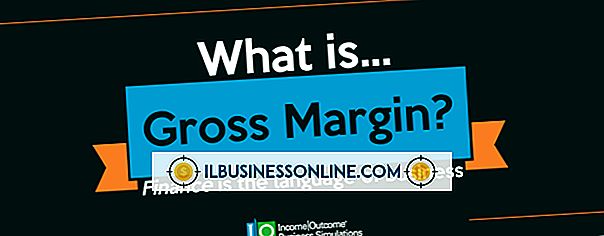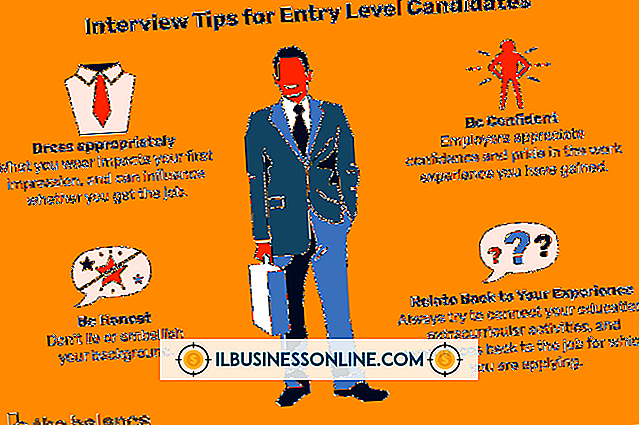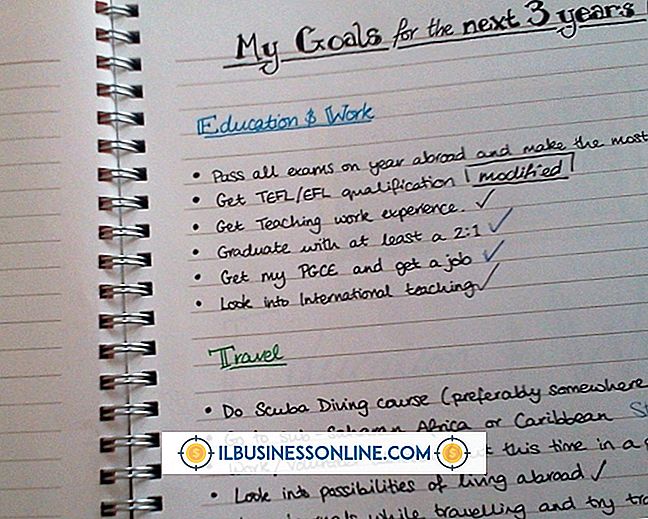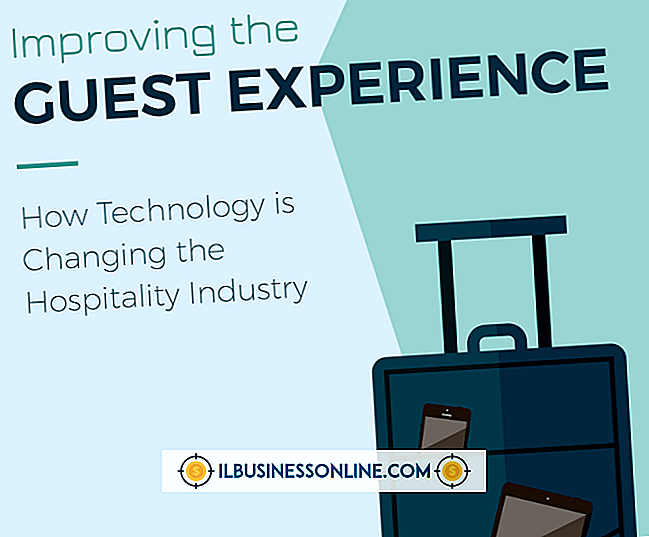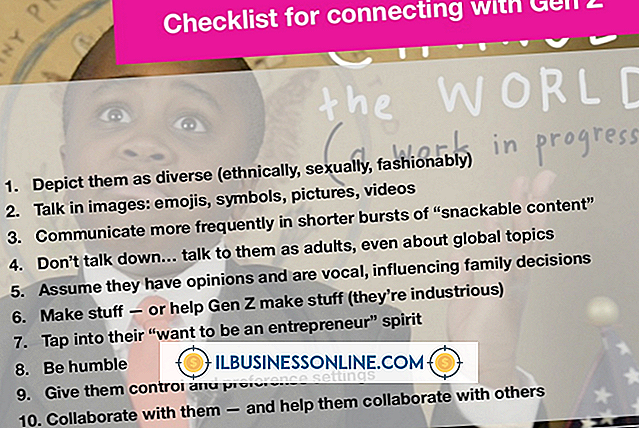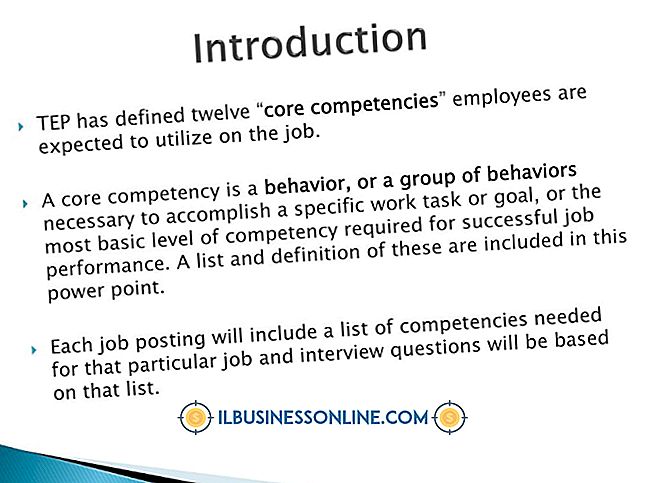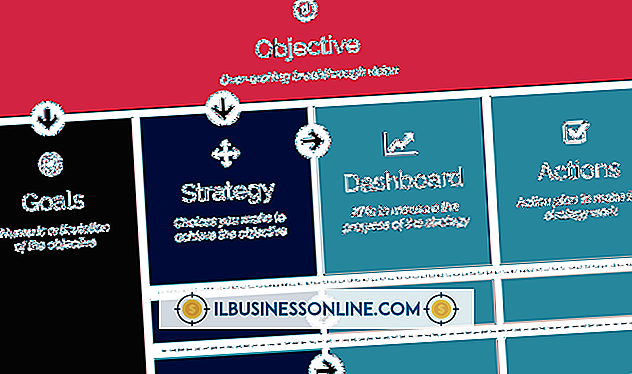Dragon NaturallySpeaking 9 ile Bluetooth Kulaklık Kullanma

Dragon NaturallySpeaking Version 9, biri Bluetooth kulaklıkları ve mikrofonları destekleyen bir dizi yeni özellik sunuyor. Bluetooth mikrofonlar, sıkça hareket eden ve bilgisayarın yakınında bulunamayan iş kullanıcıları için ek bir avantaj sağlar. Doğru transkripsiyon için gereken hassasiyet nedeniyle, cep telefonlarıyla kullanılmak üzere tasarlanan kulaklıklar, dikte yazılımıyla etkin bir şekilde çalışmak için genellikle çok fazla statik ve parazite sahiptir. Bu nedenle, kullanıcılar yazılımdan en yüksek değeri elde etmek için yüksek kaliteli bir kulaklık satın almalıdır.
1.
Bluetooth kulaklığınızın Nuance Communications web sitesinde tutulan donanım uyumluluk listesine göre uyumluluğunu kontrol edin.
2.
Kulaklıklı mikrofon setini bilgisayarınızla eşleştirin. Windows PC'lerde, gizli simgeleri göstermek ve Bluetooth simgesine sağ tıklamak için Sistem Tepsisindeki oku tıklayın. Menüden "Bir cihaz ekle" yi seçin ve kulaklığı eklemek için ekrandaki talimatları izleyin. Gerekirse şifreyi girin. Parola, ürün belgelerinde bulunmalıdır. Eşleşmenin başarılı olması için, kulaklıklı mikrofon seti işletim sistemiyle uyumlu olmalı ve bilgisayar Bluetooth bağlantılarını desteklemelidir.
3.
Açık Dragon Doğal Olarak Konuşma. Programı ilk kez kullanıyorsanız, yeni bir kullanıcı profili oluşturmanızı isteyen bir sihirbaz açılır. Adınızı uygun alana yazın ve dil açılır listesinden dikte dilini seçin. "Dikte Kaynağı" olarak "Bluetooth" u seçin ve sonra "Gelişmiş" i tıklayın. En yüksek tanıma doğruluğu için "Bluetooth 8Khz" seçeneğini seçin.
4.
"Doğal Konuşma", "Kullanıcıyı Aç", "Kaynak" ve ardından "Yeni" yi tıklayın. Zaten bir kullanıcı profiliniz varsa, ek bir dikte kaynağı oluşturmak için ekrandaki talimatları izleyin. Dikte kaynağı olarak "Bluetooth" u ve "Gelişmiş" te "Bluetooth 8Khz" ı seçin.
5.
Sonrakine tıkla." Kulaklığınızı ekrandaki talimatlarda belirtildiği şekilde yerleştirin ve "İleri" düğmesini tıklayın.
6.
"Ses Kontrolünü Başlat" ı tıklayın ve görüntülenen metni sesli okumaya başlayın. Program ses kontrollerinin tamamlandığını göstermek için bip sesi çıkardığında "İleri" yi tıklayın.
7.
"Mikrofonunuzu Ayarlayın: Kalite Kontrolü" ekranında "Kalite Kontrolü Başlat" ı tıklayın ve kutulardaki metni yüksek sesle okuyun. Dragon ses kalitesini değerlendirir ve ses seviyesi kontrolleri tamamlandığında "GEÇTİ" ibaresini görüntüler. "Devam Et" i tıklayın. Bu, Dragon'un sesinize uyum sağlamayı öğrendiği ilk kullanıcı eğitimi programını başlatır.
Bahşiş
- Bazı Bluetooth cihazları Dragon NaturallySpeaking ile iyi çalışmayabilir. Bir Bluetooth kulaklık satın almadan önce daima uyumluluk listesini kontrol edin.
Uyarı
- Bu makaledeki bilgiler Windows 7 için geçerlidir. Diğer sürümlerde veya ürünlerde biraz veya önemli ölçüde değişebilir.